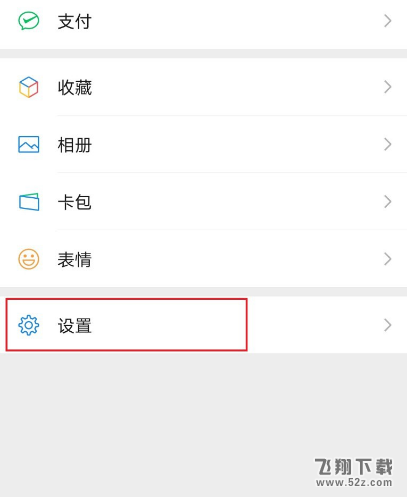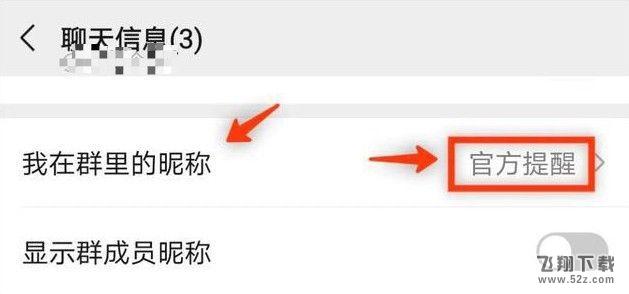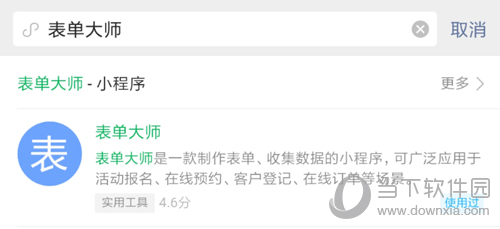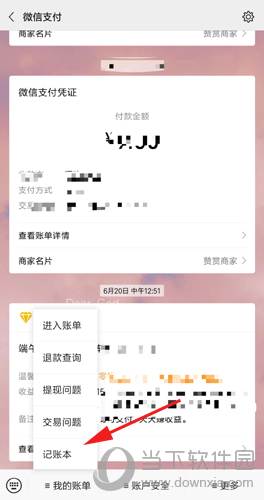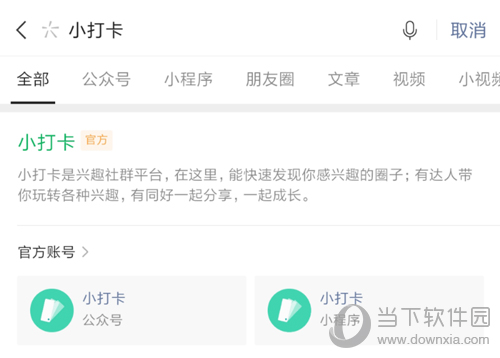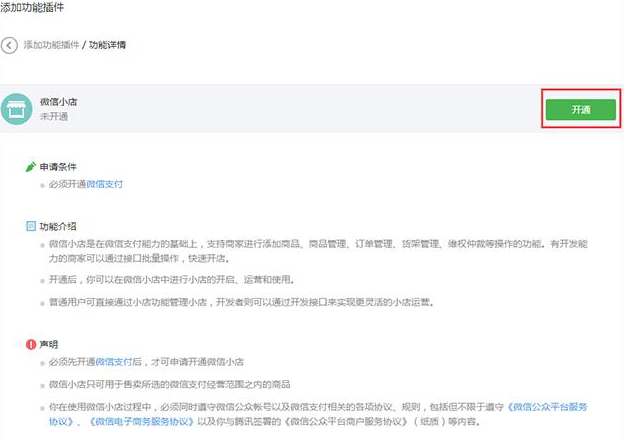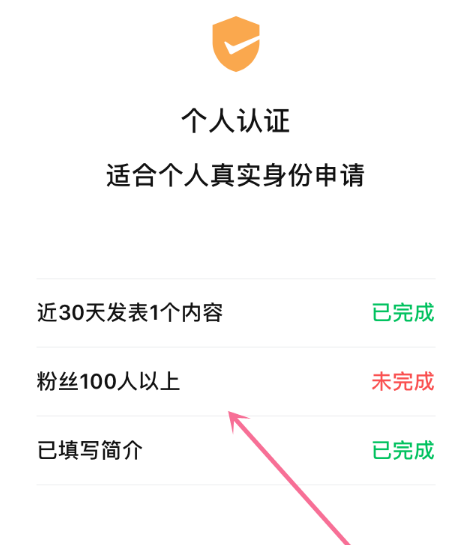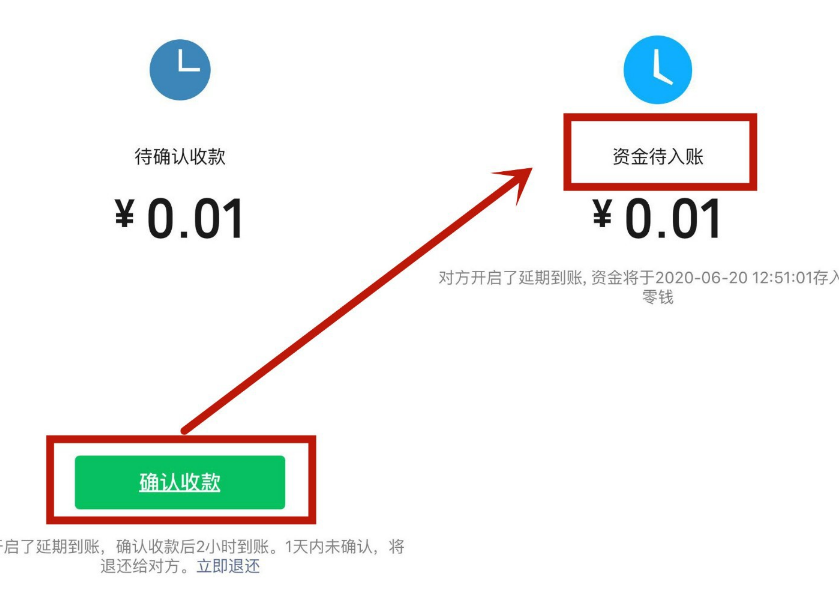微信是一个很多用户喜欢使用的社交软件,用户在使用这款软件的时候,会开通自己的朋友圈功能,这个功能使用超级的方便,在这里可以看到朋友发布的各种生活动态,但是很多用户对于这种可以获得更多信息的方式不是很喜欢,那么如果不想使用这个服务,要如何关闭呢?一起来和乐单机小编看看怎么关闭朋友圈的方法教程吧!
微信怎么彻底关闭朋友圈
手机打开【微信】,在发现页面,点击【朋友圈】。
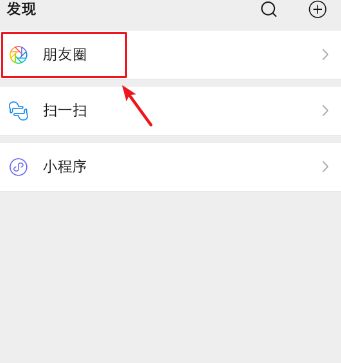
在朋友圈页面,点击微信头像。
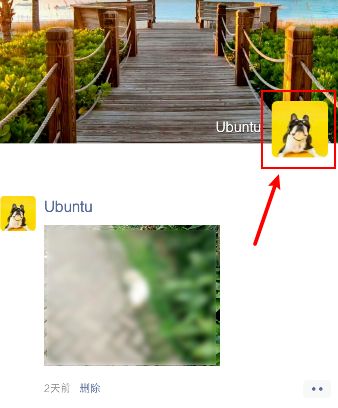
在个人资料页面,点击【朋友圈】。
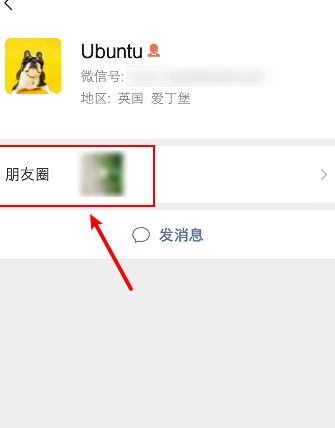
在朋友圈页面,点击一条你发布的朋友圈内容。
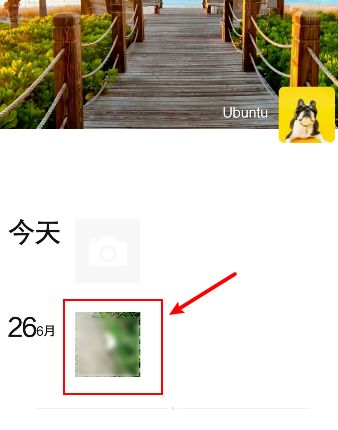
在照片页面,点击右上角的三个点,再点击【删除】。
注意:朋友圈照片删除后无法找回,所以谨慎操作哦。
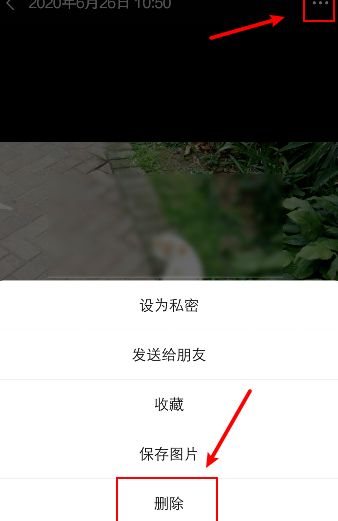
照片删除后,返回我的朋友圈,把朋友圈全部内容删除后,如图所示。
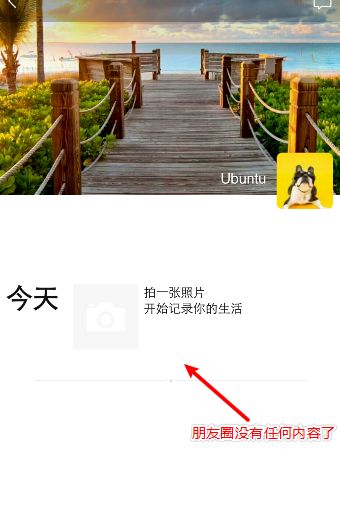
好友打开我的【资料页面】,查看我时,就可以看到没有朋友圈选项了,说明已经彻底关闭朋友圈了。
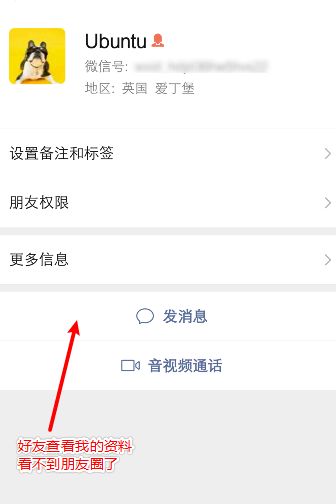
以上就是小编带来微信怎么彻底关闭朋友圈[]的内容介绍,希望能帮到大家。